开始准备工作
1、先准备一台物理PC/服务器或虚拟机作为主机。最好是兼容服务器操作系统,将服务器的主板和操作系统驱动程序进行更新。
2、使用正确的原版镜像操作系统,用于安装vSpace Pro软件。使用软件区兼容性列表作为参考,以查找您的Windows或操作系统是否与我们的平台兼容。另外,如果您将使用Microsoft Windows共享多用户会话,请查看Microsoft Windows多用户许可的参考页。切记:不要使用第三方封装ghost系统!
3、延迟杀病毒软件安装。在vSpace Pro安装并注册后,再添加杀病毒程序。同样,出于故障排除目的,主机也应先无杀病毒软件。
4、关闭防火墙。建议:在安装过程中关闭防火墙。为了使网络中的vSpace正常运行,您需要打开一些端口。这里提到了更多端口。
5、将NComputing接入终端(L300,L250,等)连接键鼠、电源、显示器。
6、组建标准以太网,将vSpace主机和NComputing接入终端连接上网线。建议:将vSpace主机和NComputing终端设置为同一网段。
注意事项
1、vSpace Pro软件可以安装在PC机/服务器上同时也支持在虚拟机上安装。
2、不支持Ghost系统,请使用微软原版镜像安装操作系统,使用管理员用户安装软件。
3、如果主机已经加入到域,请先退回到工作组环境安装软件,安装完成后再重新加入域。
4、在Windows 7/Server 2008 R2操作系统下,需要先安装.NET Framework 4.5,否则会弹出错误警告。
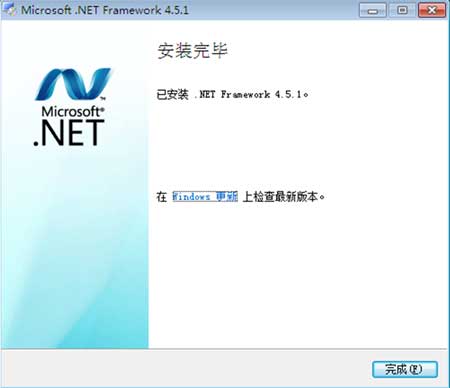
开始安装vSpace Pro平台
见第4步骤




































